Dacă sunteți utilizator Raspberry Pi, atunci trebuie să fi executat mai multe comenzi pentru a efectua diferite operațiuni. Dar, de îndată ce treceți la următoarea comandă, ieșirea comenzii anterioare nu rămâne salvată într-un anumit fișier, așa că ori de câte ori terminalul este închis, ieșirea comenzilor va dispărea. Pentru a păstra rezultatul unei comenzi salvate, trebuie să o trimiteți într-un fișier. În acest articol, am prezentat modalități de a trimite rezultatul comenzii într-un fișier.
Cum se trimite ieșirea comenzii la un fișier?
În Raspberry Pi există mai multe moduri de a trimite/atașa rezultatul unei comenzi la un fișier, aceste moduri sunt:
Să discutăm pe fiecare dintre ele.
1: Trimiterea ieșirii la un fișier direct
Pentru a trimite rezultatul comenzii într-un fișier, sintaxa menționată mai jos poate fi urmată:
Sintaxă
$ comanda > nume-fișier de ieșire
În sintaxa de mai sus, comanda în stânga este orice comandă pe care un utilizator dorește să o execute, iar rezultatul acelei comenzi va fi stocat în fișierul de ieșire. Numele fișierului de ieșire este numele fișierului în care utilizatorul dorește să stocheze rezultatul comenzii, utilizatorul poate alege orice nume pentru acest fișier.
Exemplu
Pentru a cita un exemplu, să presupunem că am un fișier numit exemplu-fișier care constă din numele diferitelor animale. Comanda cat de mai jos este folosită doar pentru a afișa conținutul fișierului:
$ pisică fişier-exemplu 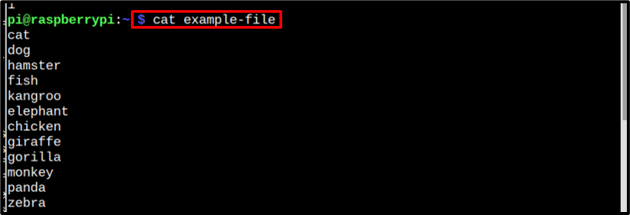
Acum, dacă trebuie să aplic comanda sortare pe ea și trebuie să salvez rezultatul sortat într-un fișier separat, atunci comanda menționată mai jos poate fi folosită:
$ fel fişier-exemplu > fisier de iesireAici, ieșirea sortată a fișierului exemplu este stocată într-un fișier numit fișier de ieșire

Pentru a verifica, să afișăm conținutul fișierului de ieșire utilizând cele menționate mai jos pisică comanda:
$ pisică fisier de iesireCa rezultat al acestei comenzi, este clar vizibil că rezultatul sortat este salvat în fișierul nostru de ieșire.
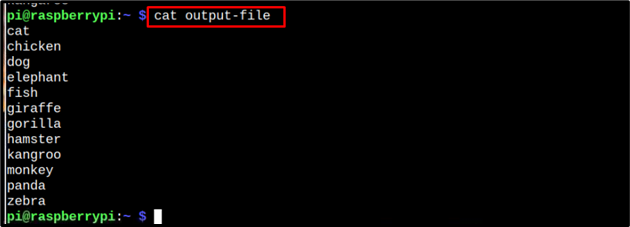
2: Salvarea ieșirii unei comenzi utilizând comanda tee
În sistemele bazate pe Linux, ieșirea standard este trimisă la un fișier prin citirea acestuia prin intermediul tricou comanda. Sintaxa comenzii tee este partajată mai jos:
Sintaxă
$ comanda | tricou < nume de fișier > .TXTExemplu
$ Data | tricou fişier_ieşire.txtÎn acest exemplu, ieșirea primei comenzi va fi citită de comanda tee și apoi va fi scrisă în fișierul de ieșire.

Pentru a verifica dacă datele sunt stocate în output_file, vom folosi comanda cat menționată mai jos, care va afișa datele prezente în output_file.:
$ pisică fişier_ieşire.txt 
3: Adăugarea ieșirii comenzii la un fișier
Dacă utilizatorul dorește să atașeze rezultatul comenzii la un anumit fișier, atunci comanda menționată mai jos poate fi folosită pentru a adăuga datele:
Sintaxă
$ comanda >> nume de fișierExemplu
Pentru a cita exemplul, să creăm un fișier numit linuxhint_file.txt , pentru a crea un fișier de mai jos va fi folosită comanda:
$ nano < fişier Nume >Notă : linuxhint_file este numele fișierului meu, utilizatorii pot opta pentru orice alt nume dacă doresc.

Conținutul pe care l-am adăugat în fișierul meu este afișat în imaginea de mai jos:
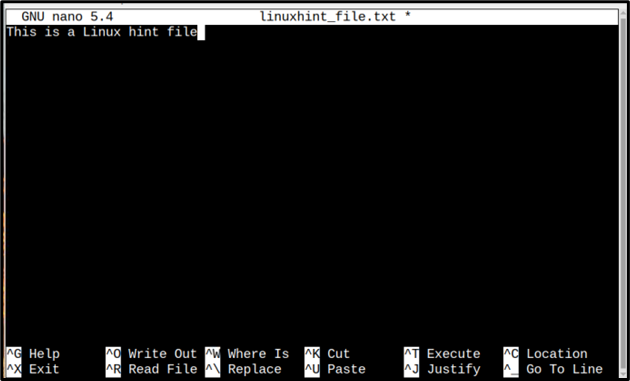
Salvați fișierul apăsând tastele Ctrl+X atunci Y și în final apăsați introduce pentru a ajunge înapoi la terminal.
Acum, în sfârșit, să scriem comanda noastră append, pentru asta folosesc comanda echo:
$ ecou „Salut Linux Sugestie” >> / Acasă / pi / linuxhint_file.txtÎn acest exemplu, mesajul/ieșirea scrisă a primei comenzi echo este atașat fișierului care este numit linuxhint_file.txt.

În cele din urmă, pentru a verifica, să afișăm conținutul fișierului nostru:
$ pisică < nume de fișier / cale >În imaginea de mai jos este clar că rezultatul comenzii noastre echo este atașat la un fișier deja creat în loc să îl salvez într-un fișier nou.

Concluzie
Sistemul Raspberry Pi este bazat pe Linux, ceea ce înseamnă că atunci când o comandă este rulată în sistemul Raspberry Pi, ieșirea acesteia este afișată pe terminal/ecran. Dar uneori utilizatorii simt nevoia să trimită rezultatul într-un fișier pentru a păstra înregistrări sau pentru orice alt scop. Pentru acest caz, în articol, am împărtășit metodele de a trimite și de a adăuga rezultatul unei comenzi la un fișier.